教程前言
突然发现黑苹果社区已经很多没有发布最新的黑苹果安装教程,为了满足小白童鞋的强烈要求,今天小编准备了2021最新macOS Big Sur 11 黑苹果安装教程。首先准备工作就是需要一个最低16G(上不封顶)的U盘最好USB3.0或USB3.1速度会快一些,为了追求快速,大家可以用移动固态硬盘,然后就是macOS原版镜像了,小编用的是黑苹果社区自家发布的macOS Big Sur 11.1 (20C69) 正式版 自带OpenCore (OC引导) v0.6.4黑苹果原版镜像,还有TransMac(刻录工具)和DiskGenius(分区工具),至于启动引导,小编测试Clover v5.0 r5127和OpenCore v0.6.5都可以安装最新的macOS Big Sur 11.1黑苹果系统,所以童鞋们可以自由选择对自己熟悉的黑苹果启动引导工具。
制作启动U盘
制作黑苹果启动U盘必须需要用到这款工具TransMac(黑苹果社区提供的是试用版,试用15天,基本上满足了我们制作U盘,)最下方提供下载地址或者百度搜索下载激活版。
第一步:安装Transmac

1.下载并解压Transmac,在window下双击安装Transmac,
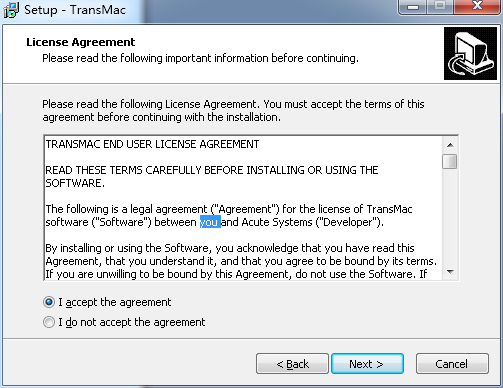
2.选择I accept the agreement.之后点NEXT继续。
3.继续NEXT。 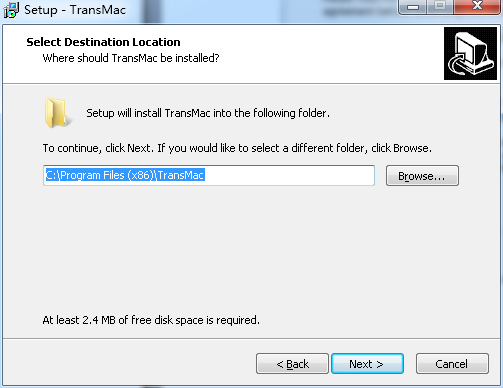
4.这里选择要安装的目录可以自己选择或者继续点击next下一步进行安装。 
5.选INSTALL.继续安装 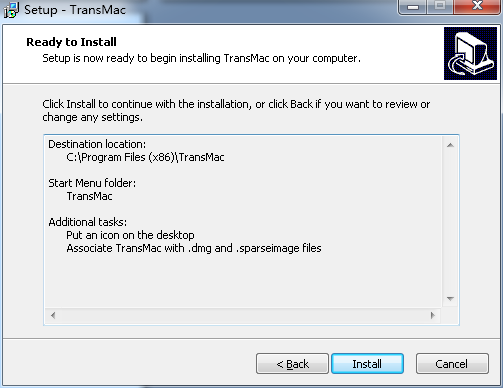
6.选择FINISH完成安装

7. 此时安装好了TransMac后在桌面上找到TransMac右击以管理员身份运行TransMac

8.在左侧找你的U盘或者移动硬盘,用鼠标右键单击U盘,然后单击“Format Disk for Mac”(这将格式化U盘为MacOS格式),格式化过程中会让填写一个名称,直接删除默认的名称,下一步,直到完成;


9.接下来继续用鼠标右键单击U盘,然后单击“Restore with Disk Image”,然后选择下载的最新macOS Big Sur 11黑苹果 .dmg 镜像,确认并写入。(写入镜像速度与USB传输速度有关,耐心等待)。
这个过程需要一些时间。有假死现象属于正常。强烈要求使用USB 2.0!需要 30分钟或更多。 写完以后在我的电脑里面会有一个EFI分区!提要替换镜像里的EFI文件,默认也可以,小编这次使用的是最新的OpenCore v0.6.5引导做演示!并将我使用的OC引导放入下面。
硬盘设置
1.小编使用的三星的970 Evo 500G来安装黑苹果系统,所以我打开DiskGenius软件清空所有数据并确认已经是GPT格式。
2.我们选择建立新分区。
3.建立ESP分区,这里大家需要注意ESP分区必须大于200M,小编设置的300M
4.然后我们将剩余的空磁盘新建分区,小编使用的默认NTFS格式,等下安装macOS的时候会使用磁盘工具将这个盘抹成APFS格式。
5.操作完以上的设置以后我们保存设置,并将硬盘格式化,记得去我的电脑里面找到对应的分区设置一个名称(最好英文)在磁盘工具里面我们好识别。
正式安装黑苹果
1.当我们重启电脑以后快速的按下U盘启动引导快捷键,小编使用的是技嘉主板,所以使用的F12,然后选择uefi开头的U盘1回车进入,为什么社区的原版镜像会有uefi开头的U盘1和2呢?是因为我们在支持macOS镜像是添加了WindowsPE,uefi开头的U盘2就是WindowsPE。
2.然后我们来到了OpenCore引导页面后选择下缀OSX.CX黑苹果社区原版镜像后回车进入:
3.经过漫长的跑码等到后,我们来了下面这个画面,然后我们选择磁盘工具。
4.然后选择我们预先准备需要安装的磁盘分区然后点抹掉,格式选择APFS然后抹掉,抹盘以后最好将我们的主机断网后关闭磁盘工具。
5.关闭磁盘工具后我们又回到了安装页面选择安装macOS。
7.安装过程大概在12分钟左右,请耐心等待系统自动重启。
8.当系统重启以后,我们继续U盘引导选择uefi开头的U盘1此时引导页面会出来一个macOS Install盘符,回车进入。
9.经过漫长的跑码后来到安装页面,这次安装大概需要20分钟左右,等待系统自动重启即可。
10.重启以后我们依然U盘引导选择uefi开头的U盘1,此次OC引导页面会出来我们之前设置好的macOS系统分区成名然后回车进入。
完成设置
1.经常漫长的跑码后,我们会来到开机设置页面,我们选择中国,然后选择继续。
2.我们选择输入法,这里小编选择简体拼音,然后选择继续。
3.让我们设置听写,我们直接默认继续就OK了。
 4.设置辅助功能,这些貌似黑苹果系统也用不到,我们就选择以后,然后选继续。
4.设置辅助功能,这些貌似黑苹果系统也用不到,我们就选择以后,然后选继续。
5.设置迁移助手,黑苹果最好全新安装,我们就不设置了,直接选以后即可。
 6.设置网络,之前我们安装的时候将网线已经拔掉了,所以这里选择我的电脑不接入互联网,方便我们快速进入桌面
6.设置网络,之前我们安装的时候将网线已经拔掉了,所以这里选择我的电脑不接入互联网,方便我们快速进入桌面
7.同意条款与条件。选择同意即可。
8.接下来重要的一步来了,我们需要设置管理员用户名和密码,用户名一定要想好再设置,因为黑苹果用户名不能修改,否则会变成普通用户名,需要重新安装才可以解决。
9.下面的设置我们自行看着设置就OK了,我就不一一讲解了,又不懂的可以下面留言。
10.接下来就到了我们激动人心的时刻了,一切顺利进入macOS桌面
 此次我们的黑苹果系统安装完毕,接下来我们将用OpenCore Configurator将我们的OC引导的EFI文件添加到硬盘里面,然后重启电脑进入BIOS的Boot里面吧uefi OS设置第一启动,这样我们的黑苹果就安装完成了,很多人喜欢用EasyUEFI添加OpenCore或者Clover引导,这个工具会损坏BIOS文件,导致BIOS进不去。所以黑苹果社区都强烈要求用户安装黑苹果系统的时候采用一个单独的SSD固态硬盘,添加引导后bios会自动添加启动引导,我们只需要简单的改一下启动顺序即可。
此次我们的黑苹果系统安装完毕,接下来我们将用OpenCore Configurator将我们的OC引导的EFI文件添加到硬盘里面,然后重启电脑进入BIOS的Boot里面吧uefi OS设置第一启动,这样我们的黑苹果就安装完成了,很多人喜欢用EasyUEFI添加OpenCore或者Clover引导,这个工具会损坏BIOS文件,导致BIOS进不去。所以黑苹果社区都强烈要求用户安装黑苹果系统的时候采用一个单独的SSD固态硬盘,添加引导后bios会自动添加启动引导,我们只需要简单的改一下启动顺序即可。
































2377F
登录回复
感谢分享,前几年装过10.12.6和10.13.6,现在都已经忘记了,正好重新演习一遍
2376F
登录回复
学习了,一步一步严格按照教程走,但Usb启动盘做好后,我的电脑里并没有出现EFI分区,求解!
B1
登录回复
@ qiaojiren 也没有老师回复嘛,问题依旧,求教答复。
B1
登录回复
@ qiaojiren 用PE盘启动,用DISKGENIUS对你的目标盘(准备将黑苹果安装到的盘)进行分区,选择GPT格式,就有EFI分区了(默认300M);再将下载或制作好的EFI文件复制到此分区
2375F
登录回复
学习了,就是如何配置epi没有详细
2374F
登录回复
在第8步到第9步间 就是重启 无法进入安装
2373F
登录回复
学习,受教了,谢谢
2372F
登录回复
解压密码放哪了看了好多遍都找不到
B1
登录回复
@ zzdzyb86 密码是osx.cx
2371F
登录回复
感谢分享,学习到了
2370F
登录回复
好东西
2369F
登录回复
EFI文件如何修改呢
2368F
登录回复
学习了
2367F
登录回复
看看行不行
2366F
登录回复
感谢分享
2365F
登录回复
谢谢
2364F
登录回复
学习,受教了哈
2363F
登录回复
学习
2362F
登录回复
感谢楼主分享啊!!!
2361F
登录回复
学习,受教了哈